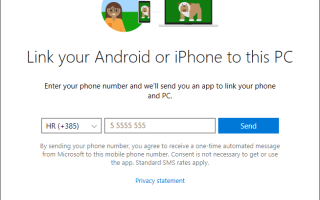Как и сейчас, Microsoft Edge Browser доступен как для ведущих мобильных операционных систем Android, так и для iOS.
В некоторых случаях вы можете захотеть, чтобы веб-страница вашего телефона отображалась на вашем компьютере с Windows 10. К счастью, последнее обновление Windows 10 делает это легко достижимым.
Браузер Microsoft Edge предлагает такие функции, как концентратор, который позволяет вам организовать сеть таким образом, чтобы упростить поиск и управление веб-контентом. Ваши данные синхронизируются в фоновом режиме между устройствами.
Итак, как на самом деле легко отправить URL-страницу с мобильного телефона на ПК с Windows 10.
На вашей ПК с Windows 10, щелкните правой кнопкой мыши на Логотип Windows и выберите система.
Выбрать Телефон а потом Добавить телефон. Добавьте свой номер телефона и нажмите послать Чтобы получить ссылку для загрузки браузера Microsoft Edge из App Store или Google Play Store, зависит от мобильного устройства.
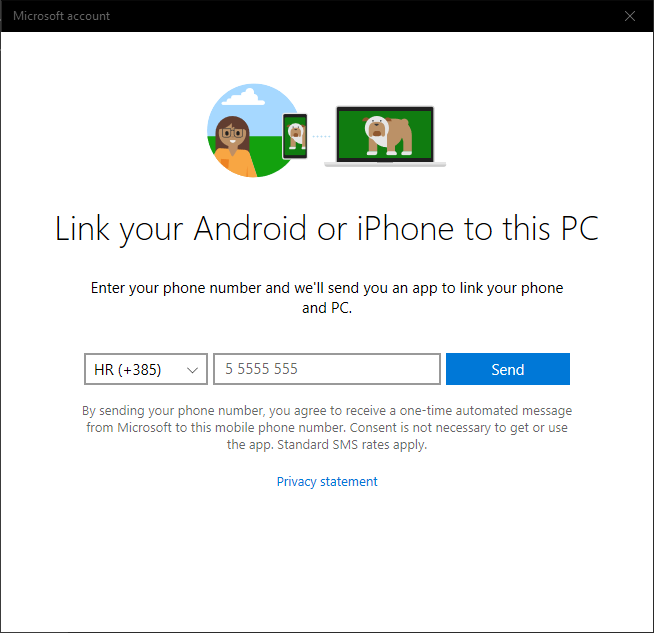
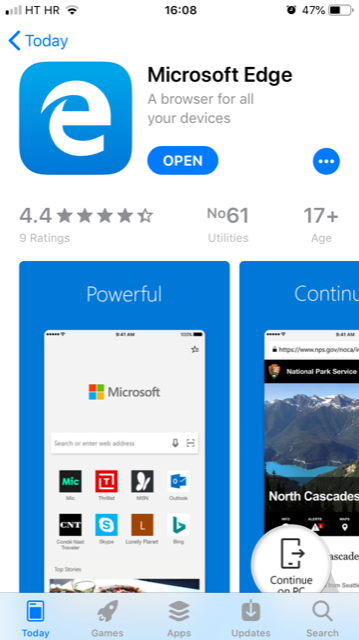
После установки откройте приложение и войдите в систему с учетной записью Microsoft. Если 2FA включен, введите код, отправленный на мобильное устройство, чтобы завершить вход в систему с использованием учетной записи Microsoft. При появлении запроса выберите ДА в просмотреть историю просмотров на разных устройствах.
На мобильном устройстве перейдите на страницу, которую вы хотите открыть на своем устройстве Windows 10.
Нажмите на значок мобильного телефона, показанный на рисунке ниже, и выберите связанное устройство.
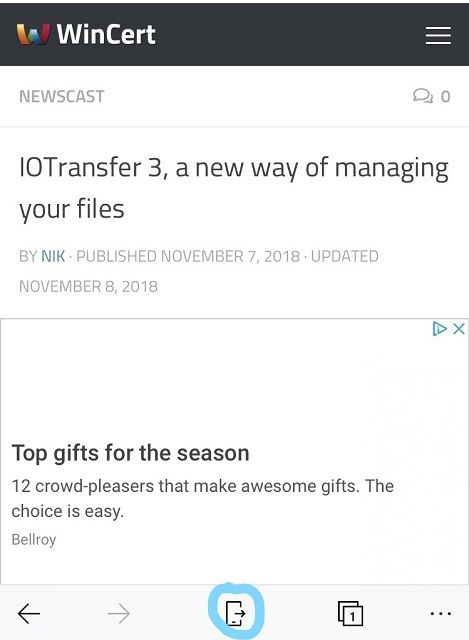
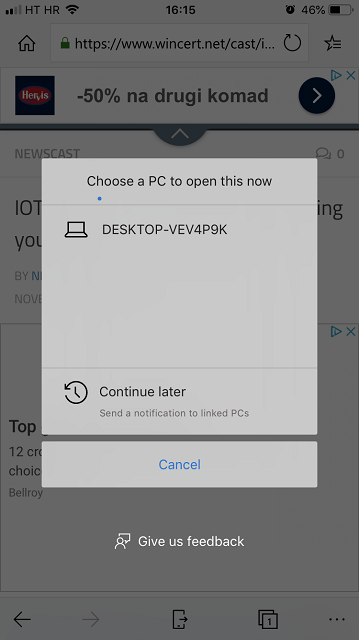
Страница будет автоматически открыта браузером Microsoft Edge на вашем компьютере с Windows 10.
Комментарии приветствуются.